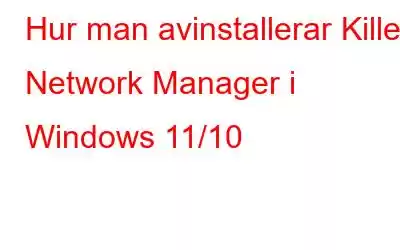The Killer Network Manager är, trots sitt tvivelaktiga namn, faktiskt utvecklad av det välrenommerade företaget Intel. Men många användare har ställt flera frågor angående detta verktyg. Varför är den här hanteraren nödvändig och hur kan jag ta bort Killer Network Manager från en Windows-dator? Allt du behöver veta om Intel Killer Network Manager och hur du avinstallerar den från din dator kommer att behandlas i den här artikeln.
Vad är Windows 11:s Killer Network Service?
The Killer Network Manager är en bakgrundstjänst som tillhandahålls av Intel. Den är installerad på din dator tillsammans med Intel WiFi-drivrutinerna och är särskilt användbar för spelare eftersom den hjälper till att minska latensen, vilket resulterar i smidigare spel. Därför är det vanligt att hitta på högpresterande spelmaskiner. Det är varken ett virus eller skadlig programvara utan snarare en legitim Windows-applikation som utvecklats av Intel.
Läs även: Så här åtgärdar du Intel Graphics Control Panel saknas i Windows 11
Hur Avinstallera Killer Network Service på Windows 11 PC?
Killer Network Manager körs i bakgrunden och det är inte ett nödvändigt verktyg för din dator. Det är inte en säkerhetsapp eller ett väsentligt Windows-verktyg. Att ta ut det kommer dessutom inte att hindra spelen från att använda nätverket. Dagens spel är ofta väl optimerade för att effektivt använda tillgänglig bandbredd och minimera fördröjningstider. Killer Network Manager kan tas bort från din PC. Följ anvisningarna nedan för att uppnå detsamma.
Steg 1: Tryck på Windows + I för att starta Inställningar >app.
Steg 2: Klicka på Appar i den vänstra panelen.
Steg 3: Klicka sedan på Installerade appar till höger i fönstret Inställningar .
Steg 4: Skriv " Killer Network Manager” i sökrutan ovanför listan över appar installerade på din PC.
Steg 5: En gång appen visas i sökresultatet, klicka på de tre prickarna och välj Avinstallera.
Steg 6: Följ onlineinstruktionerna för att underlätta borttagningen av Killer Network Manager från din PC.
Steg 7: När processen är klar, starta om datorn för att ta bort eventuella rester och avinstallationsfiler.
Läs också: Hur man laddar ner Intel Iris Xe Graphics Drive r?
Bonusfunktion: Använd Advanced PC Cleaner för att avinstallera appar
Du kan överväga att använda ett avinstallationsprogram från tredje part som inte lämnar några överblivna filer efter att du tagit bort Killer Network Manager . Vi rekommenderar att du använder Avancerad PC-rensning för att göra detta. Det är ett omfattande PC-optimeringsprogram med följande funktioner:
- Tar bort temporära filer och skräpfiler.
- Rättar felaktiga registerposter.
- Eliminerar meningslösa startappar.
- Avinstallationsprogram för appar.
- Tar bort redundanta och gamla nedladdningar.
- Identitetsskydd och skadlig programvara.
För att avinstallera en app helt utan att lämna kvar några kvarvarande filer måste du följa dessa steg:
Steg 1: Använd länken nedan för att ladda ner Avancerad PC Cleanup från den officiella webbplatsen:
Steg 2: Efter att appen har slutförts laddar ner, starta den och installera den.
Steg 3: På applikationens användargränssnitts vänstra sida hittar du fliken Avinstallera appar .
Steg 4: En lista med program visas på skärmen. Genom att välja ikonen Papperskorgen bredvid en app kan du ta bort den från din dator.
Steg 5: Leta reda på Killer Network Manager i listan och klicka på papperskorgen i listan.
Läs även: Hur man laddar ner och uppdaterar Intel RAID-drivrutin
Avinstallera Killer Network Manager: Ett måste-göra för att undvika hög CPU, minne och Internetproblem!Din PC kräver inte Killer Network Manager för att fungera. Därför finns det ingen fara att permanent ta bort programmet från din dator om det använder mycket CPU eller minne. Troligtvis kommer det här valet inte att ha några ogynnsamma effekter.
Meddela oss i kommentarerna nedan om du har några frågor eller rekommendationer. Vi skulle gärna ge dig en lösning. Vi publicerar ofta råd, knep och lösningar på vanliga tekniska problem. Du kan hitta Facebook, Twitter, YouTube, Instagram, Flipboard och Pinterest.
Läs: 8